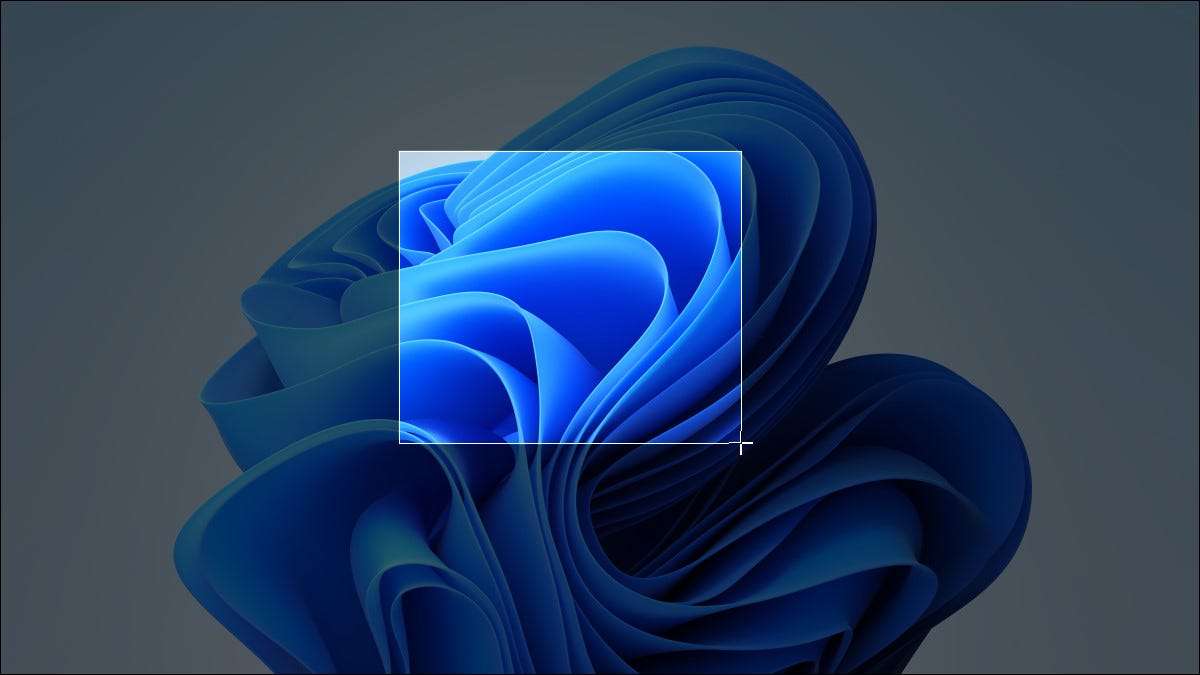
Ha szükség van, hogy rögzítse az Ön Windows 11 Számítógép képernyőjén (vagy annak egy részét) a későbbi hivatkozás, akkor itt az ideje, hogy egy screenshot. Használhatja a beépített screenshot funkciók vagy harmadik féltől származó eszközök. Itt több különböző módon lehet csinálni.
A teljes képernyő másolásához a vágólapra: Press Print Screen

A Windows 11, a korábbi Windows verziók, akkor másolja a képet a teljes képernyő a vágólap (A tárolási területe másolás és beillesztés) megnyomásával Print Screen (PrtScn) gombot . Előfordul, hogy a Print Screen gomb felirata „PrtScn” vagy „PrtScrn” a billentyűzeten.
A billentyűzethez, akkor általában megtalálják a Print Screen billentyűt a jogot az F12 billentyűt, valamint a legfelső sorban a kulcsokat. A laptop billentyűzetek, akkor szükség lehet a sajtó funkció ( „Fn”) gombot közben nyomja meg a Print Screen gombot, hogy ez a munka.
Egy screenshot a vágólapra, akkor illessze be a képernyőképet bármilyen alkalmazás, amely képes fogadni beillesztett képek. Például, akkor nyissa meg a festék app hogy jön a Windows és illeszteni a képet a Ctrl + V . Ezután nyomja meg a Ctrl + S menteni a képernyőképet egy fájlt a kívánt képformátumot.
ÖSSZEFÜGGŐ: Hogyan kell másolni, vágni és beilleszteni egy Windows PC-n
Mentés egy Screenshot fájlként: nyomja le a Windows + Print Screen
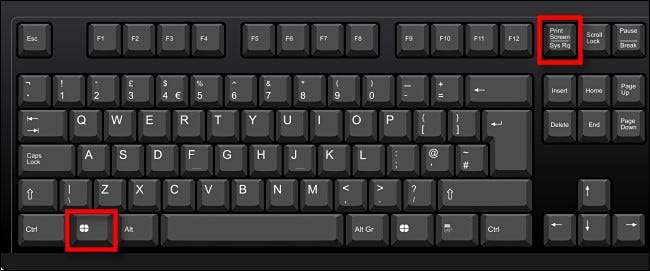
Ha azt szeretné, hogy azonnal megtakarítás egy képernyőképet egy képfájlt a számítógépen, nyomja meg a Windows + Print Screen billentyűt. A Windows lesz egy teljes képernyős screenshot és automatikusan mentse el a
PNG fájlt
nevű „Screenshot (#). png” a
C: \ Users \ [felhasználónév] \ Képek \ Screenshots
mappát (ahol „#” egy szám, ami számít, idővel száma alapján screenshotok, amit tett).
És ne feledd, hogy ha van egy laptop, akkor szükség lehet, hogy tartsa a funkció vagy a „Fn” billentyű lenyomása közben Print Screen vagy „PrtSc” mert a munka, így szükség lehet a sajtó Windows + Fn + Print Screen elfog a képernyőn mint a PNG fájlt.
ÖSSZEFÜGGŐ: Mi a különbség a JPG, a PNG és a GIF között?
Másolás az aktív ablak a vágólapra: Alt + Print Screen

Ha azt szeretné, hogy rögzítse az aktív ablak a vágólapra (anélkül, hogy válasszuk ki, vagy levágja a kép), nyomja meg az Alt + Print Screen billentyűt. Miután a vágólapra, akkor illessze be a képernyőképet bármilyen alkalmazás, amely megkapja a képeket, mint a Microsoft Paint, Adobe Photoshop, vagy egy ingyenes képszerkesztő alkalmazás, mint a Paint.NET .
ÖSSZEFÜGGŐ: Paint.NET egy minőségi képszerkesztő alkalmazással a Windows
Capture egy részét a képernyőn, hogy a vágólapra: nyomja le a Windows + Shift + S

Ha azt szeretné, hogy rögzítse egy adott részét a képernyőn, hogy a kiválasztott magának, akkor egy különleges Windows 11 képernyő szabó szerszám. Bármikor nyomja meg a SHIFT + Windows + S gombot a billentyűzeten. A képernyő sötétedik, és megjelenik egy kis eszköztár a képernyő felső középpontjában. Balról jobbra, itt a lehetőségek:
- Négyszögletes snip: Válassza ki a képernyő téglalap alakú szabad formájú területét a rögzítéshez.
- FreeForm snip: Válasszon szabálytalanságot, mint képernyőképet. A szabálytalan alakú terület (a téglalap alakú képen) fekete lesz, ha beilleszti.
- Ablak Snip: Válasszon egy alkalmazás ablakot, és rögzítse az ablakot.
- Teljes képernyős snip: A nyomtatási képernyő megnyomásához hasonlóan ez az opció rögzíti a teljes képernyő képernyőképét.
Hogy rögzítse egy téglalap alakú kijelölést a képernyő, válassza például a bal szélső ikonra az eszköztáron, ami úgy néz ki, mint egy téglalap, benne egy plusz a sarokban.
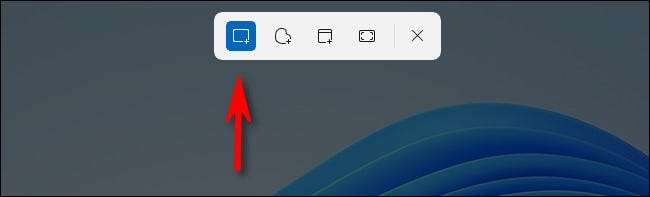
Ezután helyezze el a kurzort közel, amit szeretne rögzíteni. Kattintson és tartsa lenyomva az egérgombot, majd húzza az egeret (vagy az ujját egy trackpadra), amíg meg nem választotta a menteni kívánt téglalap alakú területet.
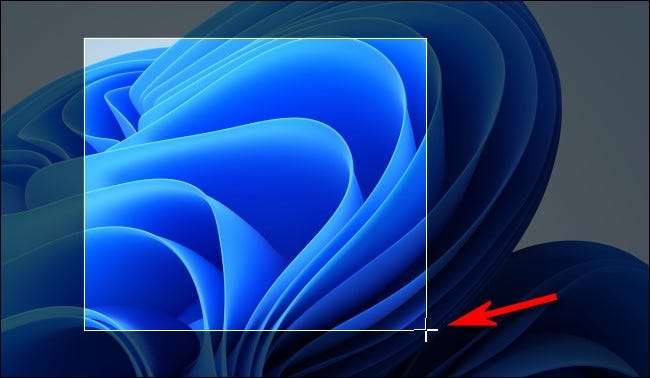
Az egérgombbal kiadja, a kiválasztott terület a vágólapra másolódik. Ha be van kapcsolva, megjelenik egy kis előugró ablak a képernyő sarkában a scorting eszközt. Ha rákattint, a képernyőképet csak akkor nyitja meg a Snowping Tool App-ban, ahol lehet jegyzet, termés, vagy mentse el Szükség szerint (lásd az alábbi részt).
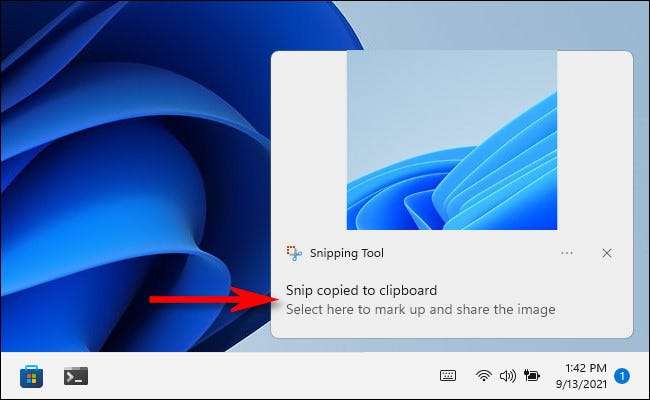
Ha figyelmen kívül hagyja a pop-up értesítést, akkor még mindig be kell illesztenie a képernyőképet egy képszerkesztő programba, mint például Microsoft festék hogy képes legyen menteni egy fájlba. Azonban a képet közvetlenül más alkalmazásokba is beillesztheti, mint például az e-mail ügyfelek és az üzenetküldő alkalmazások.
ÖSSZEFÜGGŐ: A Microsoft festék festék egy friss festékkel a Windows 11-ben
Használja a Nyomtatási képernyőt a képernyőn
A Windows 11 olyan praktikus opciót tartalmaz, amely lehetővé teszi, hogy elindítsa a képernyőn a Screing Tool (az utolsó szakaszban látható) elindítását a nyomtatás képernyő megnyomásával a Windows + Shift + S megnyomása helyett. Engedélyezni, nyissa meg a Windows beállításokat a Windows + i gomb megnyomásával. Ezután navigáljon az Accessibility & GT; Billentyűzet. Görgessen lefelé, és fordítsa meg a kapcsolót a "Használja a Nyomtatási képernyő gombot, hogy megnyitja a képernyőn" - "be".
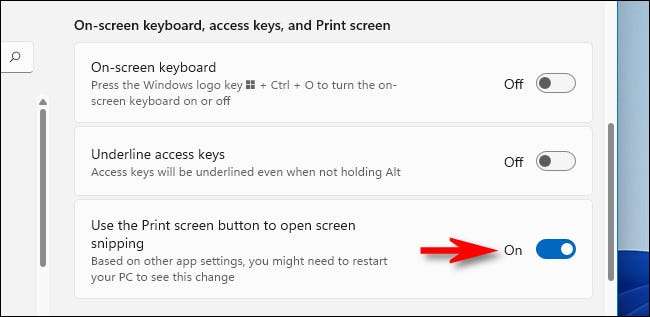
Ezt követően zárja be a beállításokat. Bármikor, amikor megnyitja a képernyős szerszámot, hogy gyorsan másolja a képernyőképeket a vágólapra, csak nyomja meg a Nyomtatás képernyőn a billentyűzeten.
Vegyünk egy képernyőképet egy készülékre nyomtatási képernyőn

Néhány régebbi Windows eszközön, amelyeknek nincs nyomtatási képernyő gombja (pl. Korai Microsoft felületi tabletták), akkor egy képernyőképet vehet igénybe A Windows + Fn + szókocsi megnyomásával .
Alternatív módon, ha van egy tabletta vagy más eszköz egy Windows logóval, nyomja meg a Windows gombot és a hangerő lefelé mutató gombot egyidejűleg a teljes képernyő rögzítéséhez. Mindkét módszer mentheti a képernyőképet a Felhasználói mappában lévő képek \ screenshots mappába.
ÖSSZEFÜGGŐ: Hogyan készítsünk egy képernyőképet szinte bármely eszközön
Vegyünk egy képernyőképet a Snipping Tool segítségével
Ahhoz, hogy a képernyőképeket több irányítással tudjuk megjegyezni, használhatja, mentheti vagy megoszthatja, használhatja A Windows 11 Snipping eszköze . Indítsa el, nyissa meg a Start menüt és írja be a "Snipping" parancsot, majd kattintson a Snipping Tool ikonra, amikor meglátja.
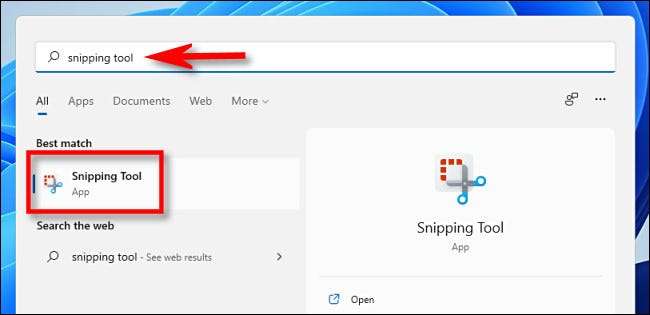
Amikor megnyílik a Snipping eszköz, kattintson az "Új" gombra az új felvétel indításához.

Miután megtörténik, egy kis eszköztárat fog látni a képernyő tetején (mint például a " Rögzítse a képernyő egy részét "A fenti szakasz), amely lehetővé teszi, hogy végtelenül tegyenek egy téglalap alakú snip, freeForm snip, ablakozni és teljes képernyős snip. A különbség itt az, hogy a Snipping Tool App fut, ezek az eszközök nem csak másolják a képernyőképet a vágólapra. Ehelyett mentheti őket egy fájlba.
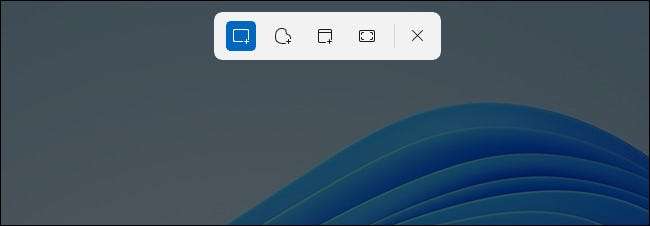
Miután rögzítette a képernyőképet az eszköztár egyik módszerével, megjelenik a Snping Tool ablakban. Lehetőséged lesz arra, hogy kivágja, rajzoljon egy rajz tollal, mentse meg, mint fájlként, vagy ossza meg másokkal az ablak tetején lévő eszköztár segítségével.
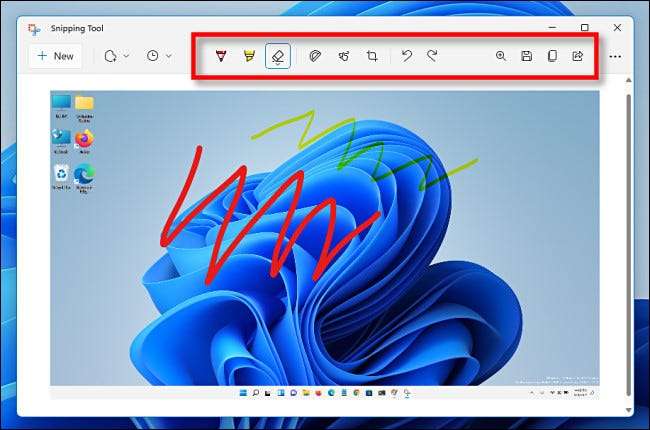
Továbbá, ha meg kell ragadnia valamit, egy időzített késleltetéssel, a Snipping eszköz ideális. Kattintson az Óra ikonra az eszköztárban, és válassza ki a késleltetési időt a megjelenő legördülő menüben.
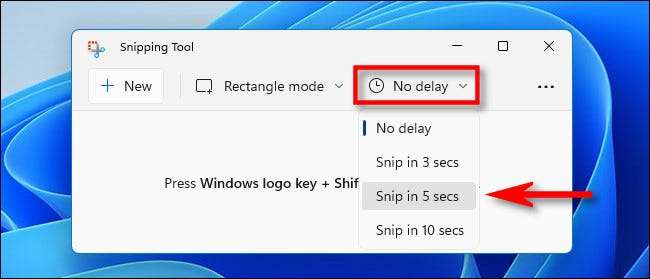
Miután kiválasztotta az időt, kattintson az "Új" gombra, és a képernyőkép a kiválasztott időtartam után indul ki. A fájl mentéséhez kattintson a floppy lemez mentése ikon az eszköztáron, és válasszon egy helyet. Szépen lassan!
ÖSSZEFÜGGŐ: A Windows 11 újratervezett snipping eszköze félelmetesnek tűnik
Vegyünk egy képernyőképet (vagy videót) az Xbox Game Bar segítségével
A képernyőképet is készítheti, vagy rögzítheti a videót a Xbox Game Bar . Ehhez először nyissa meg az Xbox Game Bar gombot a billentyűzeten lévő Windows + G megnyomásával (vagy az Xbox Logo gomb megnyomásával egy csatlakoztatott Xbox vezérlőn). Miután megjelenik, a "Capture" widget használhatja a képernyőképek rögzítéséhez PNG formátumban és videókban Mp4 formátumban.
Ha nem látja az Xbox Game Bar képernyőn megjelenő "Capture" ablakot, kattintson az eszköztáron található "Widgets" gombra a képernyő tetején, és válassza a "Capture" lehetőséget.
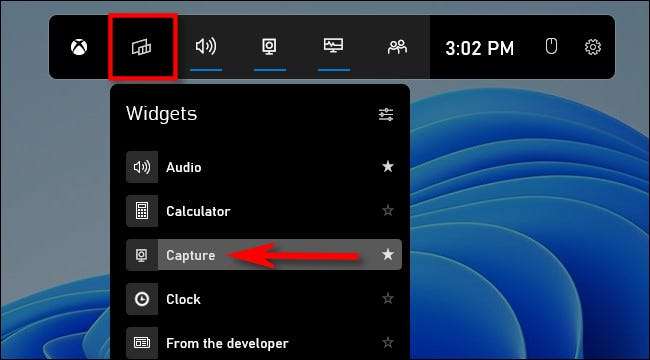
A „Capture” ablakban (ami megjelenik a bal felső sarokban az alapértelmezett), a kamera ikonra kattintva, hogy a képernyőről az aktuális alkalmazás (vagy asztali, ha nincs app aktív).
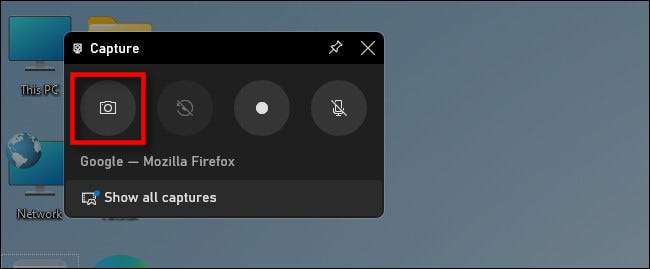
Hasonlóképpen, a videofelvétel az éppen aktív alkalmazás, kattintson a felvétel gombot (ami úgy néz ki, mint egy kis fehér pont belül a nagyobb szürke gomb kör. Vegyük észre, hogy valamilyen oknál fogva, a Windows 11 nem engedi, hogy egy videó File Explorer Vagy az asztal, csak aktív alkalmazás.
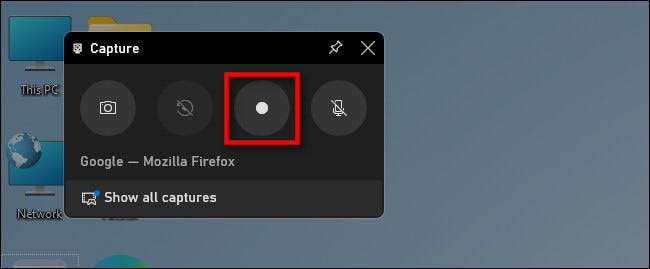
A felvétel leállításához kattintson a "Stop" gombra az Xbox Game Bar úszó eszköztáron, vagy az Xbox Game Bar Capture widgeten belül.
A rögzítés után megjelenik a képernyőképek és a videók
C: \ users \ [username] \ videók \ t
Mappa. A "Galéria" widgetben is áttekintheti az Xbox Game Bar interfészen belül. Ha befejezte a rögzítést, kattintson a képernyő üres területére, vagy nyomja meg az Escape-t az Xbox Game Bar bezárásához.
ÖSSZEFÜGGŐ: 6 Nagyszerű funkciók a Windows 10 új játéksorában
Használjon harmadik féltől származó screenshot segédprogramot
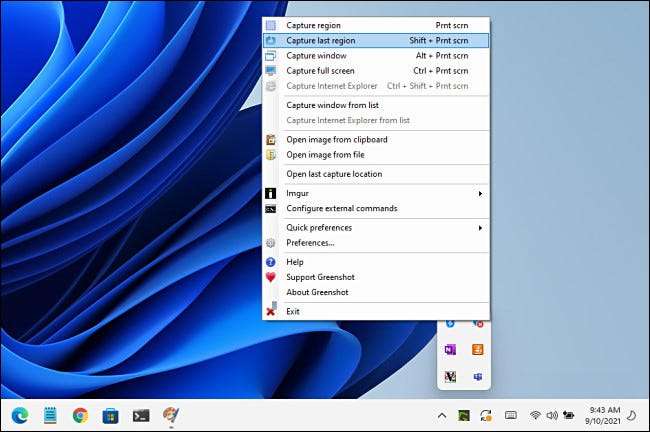
Bár a Windows operációs rendszer (OS) tartalmazza saját képernyőképességét (ahogy fent láttad), új funkciókat és rugalmasságot szerezhet a harmadik féltől származó képernyőkép program telepítésével.
Között A több tucat ingyenes screenshot alkalmazások A Windows számára elérhető, javasoljuk Greenshot jó kiindulási pontként. Ez ingyenes, és számos különböző képernyős képernyős billentyűparancsot tartalmaz.
Ha valami erősebbet szeretne, és nem bánja, hogy néhány dollárt költünk a minőségi szoftvereken, javasoljuk Snagit Techsmith . Sokan itt, amikor a geek évek óta használják. Ez egy olyan funkciót töltött alkalmazás, amely könnyű képeket készít könnyűvé tenni (a videókat és animált gifeket is rögzítheti.)
A Snagit a ingyenes próbaverzió , így azt javasoljuk, hogy próbálja meg, és nézze meg, hogy megfelel-e az Ön igényeinek. Ha sok képernyőképet veszel, akkor az életed jelentősen megkönnyíthető.







